O objetivo desse tópico é auxiliar o lojista na validação dos campos de pedidos de Marketplace para integração com o Linx ERP.
Para isso, é necessário executar os 3 passos listados nesse manual.
1. Localização da listagem de pedidos
Para localizar os pedidos que estão pendentes na fila de integração, é necessário acessar:
- Integrações > Monitoramento de Filas > Fila Linx ERP.
- Após isso, filtre no campo todos os tipos para o tipo pedidos:
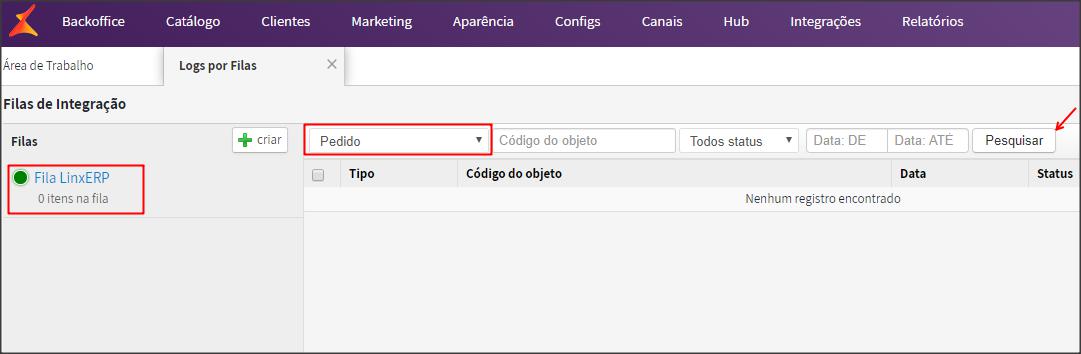
A plataforma tenta por 5 vezes realizar a integração com o Linx ERP, após isso fica com o status de erro de integração. Os pedidos com estes status e sendo de Marketplace, são os casos que necessitam o ajuste.
2. Aplicação do ajuste do pedido
Para aplicar a correção do pedido, precisa acessar o menu:
- Backoffice>Pedidos e pesquise pelo número do pedido localizado no tópico anterior.
- Ao lado direito, na coluna Ações, clique no Ícone do Lápis para editar as informações do pedido:

- Os campos que necessitam de validação são os referentes ao Endereço de Entrega do pedido, então, na tela de edição, na aba geral, desça a barra de rolagem até a seção referente a Endereços e clique no ícone do Lápis para Editar as informações de endereço do tipo Entrega:
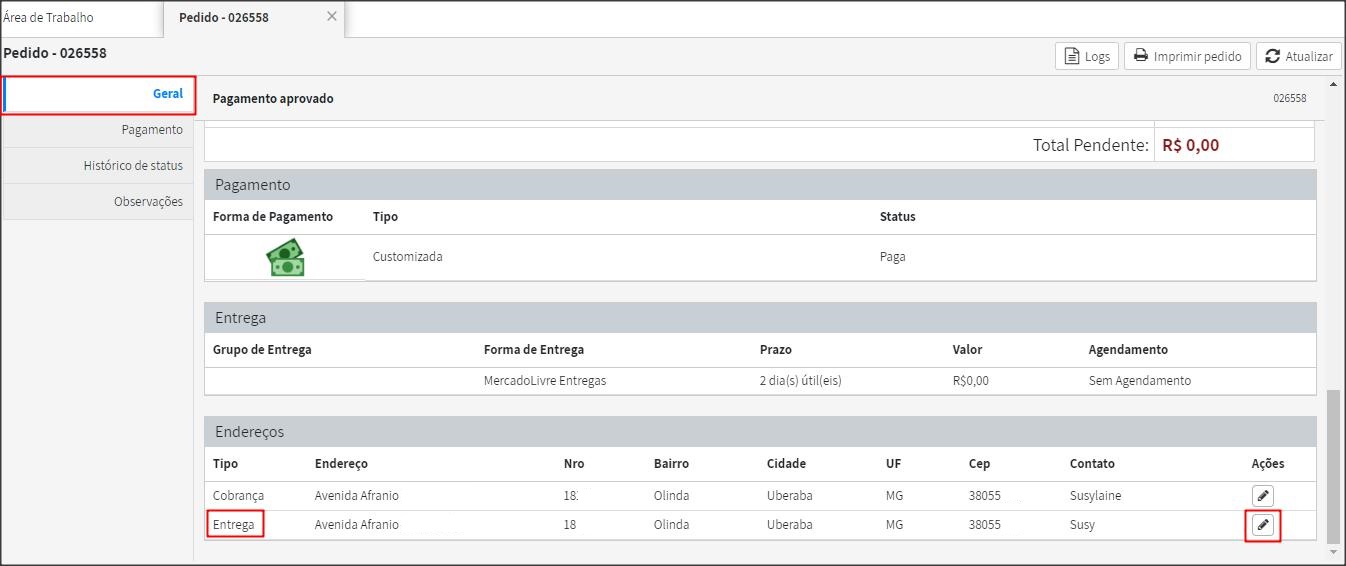
Os seguintes campos, caso estejam diferentes das especificações, precisarão ser validados e ajustados:
- Bairro - Até 25 Caracteres e não pode estar Vazio
- Complemento - Até 20 Caracteres e não pode estar Vazio
- Nome do destinatário - Até 20 Caracteres e não pode estar Vazio
- Endereço - Até 30 Caracteres e não pode estar Vazio
- Número - Até 10 Caracteres e não pode estar Vazio
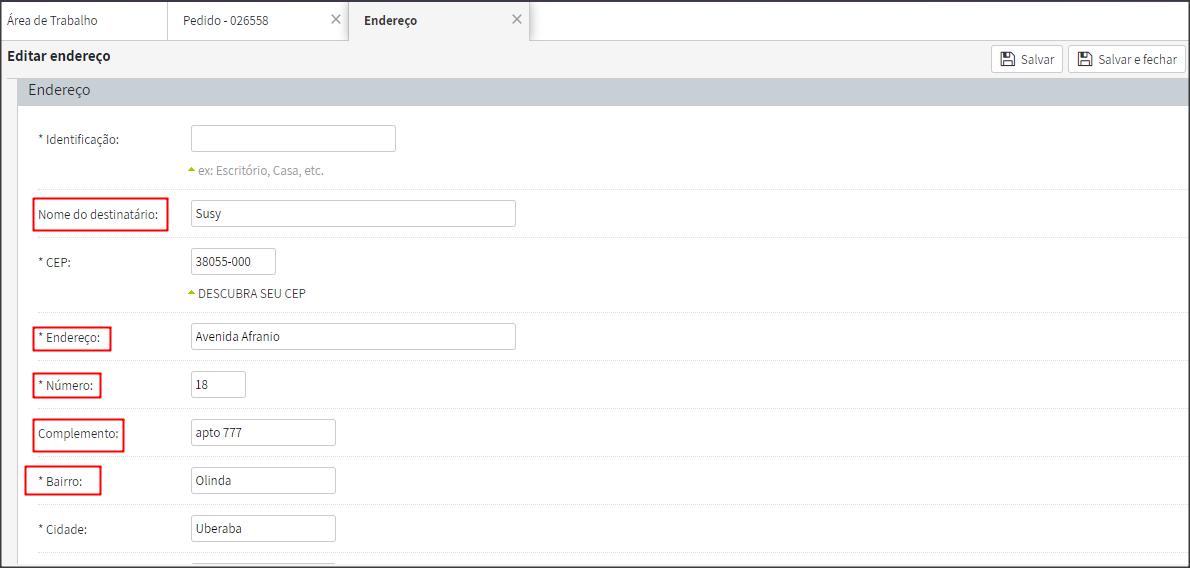
- Após, as alterações clique no botão de Salvar ou Salvar e fechar, localizados no canto superior direito da tela.
3. Reenviando o pedido para a fila do linx ERP
Após validar e ajustar os tamanhos dos campos de pedido, é necessário realizar mais tentativas de integração.
- Acesse Integrações > Monitoramento de Filas > Fila Linx ERP.
- Após isso, filtre no campo todos os tipos para o tipo Pedidos.
- Clique no ícone da Seta Azul para cima que está na coluna de Ações para Reenviar para a fila:

- Pronto! Agora é só aguardar para que o Linx ERP faça a integração dos pedidos ajustados.